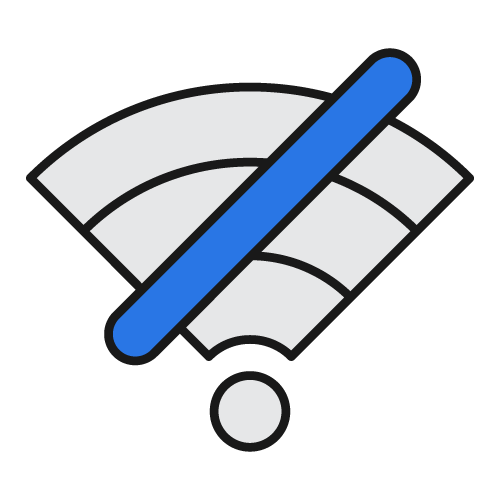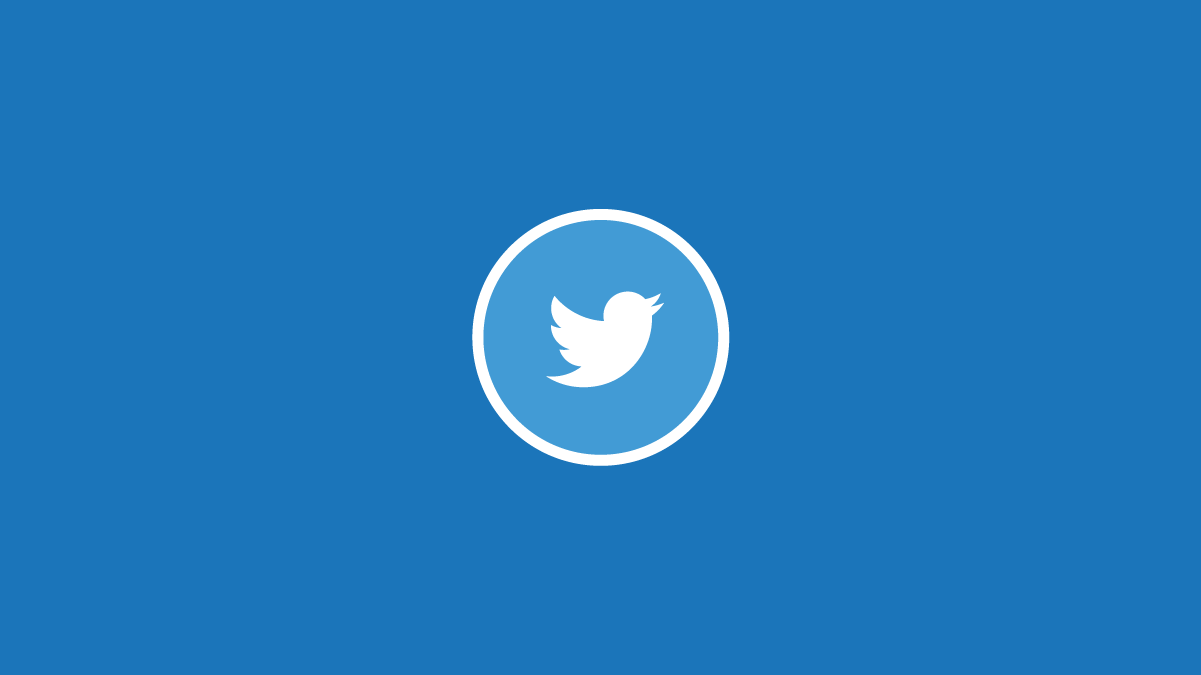
فعالسازی تایید هویت دو مرحلهای برای توییتر
راهنمای فعالسازی تایید هویت دو مرحلهای برای توییتر
در این راهنما دربارهی یکی از موثرترین راههای ارتقای امنیت حساب کاربری توییتر، یعنی فعالسازی دریافتِ کد برای تایید هویت دو مرحلهای از طریق اپلیکیشنِ Google Authenticator توضیح میدهیم.
کد تایید هویت دومرحلهای چیست؟
با فعال کردن تایید هویت دومرحلهای میتوانید یک لایهی اضافهی محافظتی به غیر از نشانهی کاربری و رمز عبور به حساب کاربری خود اضافه کنید. این ویژگی را میتوان به سگ نگهبان تشبیه کرد. به عنوان مثال اگر دزدی کلید در خانهای را دزدیده و وارد آن خانه شود باید از سد راهِ سگ نگهبان هم عبور کند و این در حالی است که سگِ نگهبان چهره و صدای صاحب خانه را تشخیص میدهد.
چون توییتر به صورت پیشفرض از پیامک (SMS) برای دریافت کد تایید حساب استفاده میکند، در بخش اول این راهنما نحوهی فعالسازی تایید هویت دو مرحلهای در توییتر از طریق SMS یا پیامک را توضیح خواهیم داد. اما تیم پسکوچه پیشنهاد میکند که برای دریافتِ کد تایید هویت دو مرحلهای از SMS یا Text Message استفاده نکنید، بلکه تایید هویت دو مرحلهای از طریق اپلیکیشن را فعال کنید و علاوه بر این حتما بعد از فعال کردن تایید هویت دو مرحلهای از طریق اپلیکیشن، کدهای پشتیبان را در جایی امن ذخیره کنید. به خاطر بسپارید در شرایطی که به هر دلیلی دسترسی به اپلیکیشن نداشته باشید و کد پشتیبان را هم ذخیره نکرده باشید، امکان ورود به حساب کاربری خود را از دست میدهید. در بخش دوم این راهنما مراحل دریافت این کد را از طریق Google Authenticator توضیح میدهیم.
قدم اول: راهنمای فعالسازی تایید هویت دو مرحلهای
اگر اولین بار است که اقدام به فعال کردنِ تایید هویت دومرحلهای میکنید باید مراحل زیر را قدم به قدم اجرا کنید:
۱- از طریق مرورگر خود وارد حساب توییتر شوید. در بالای صفحه و در فهرست برنامهی توییتر، گزینهی Settings and Privacy را انتخاب کنید.
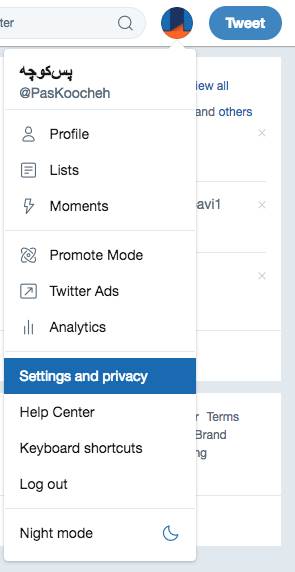
=================================================================
۲- سپس بر روی گزینهی Account بزنید و در صفحهی باز شده، گزینهی Security را پیدا کرده و از آنجا روی دکمهی Setup login verification کلیک کنید.
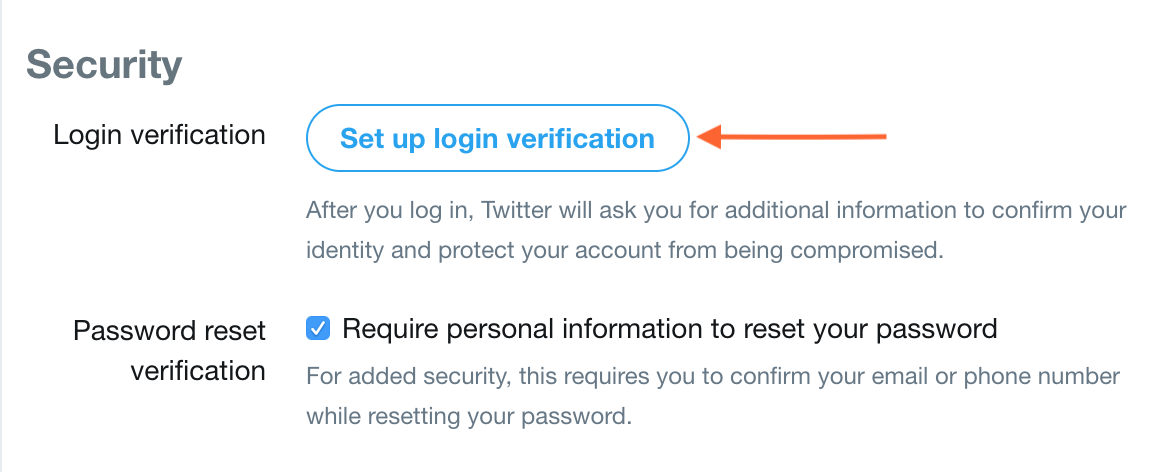
=================================================================
۲.۲- در این مرحله، توضیح کوتاهی از توییتر دربارهی نحوه کار این ویژگی دریافت خواهید کرد. کافی است دکمهی Start را بزنید تا به مرحلهی بعدی یعنی فعال کردن تایید هویت دومرحلهای بروید.
 در هنگام ورود به حساب کاربری، باید کد ورود به حساب را وارد کنید.
در هنگام ورود به حساب کاربری، باید کد ورود به حساب را وارد کنید.
 کد ورود به حساب کاربری را از طریق پیامک (SMS) دریافت خواهید کرد.
کد ورود به حساب کاربری را از طریق پیامک (SMS) دریافت خواهید کرد.
 پس از وارد کردن کد و در هنگام ورود به به حساب کاربری، توییتر متوجه خواهد شد که این واقعا شما بودید که کد را وارد کردهاید.
پس از وارد کردن کد و در هنگام ورود به به حساب کاربری، توییتر متوجه خواهد شد که این واقعا شما بودید که کد را وارد کردهاید.
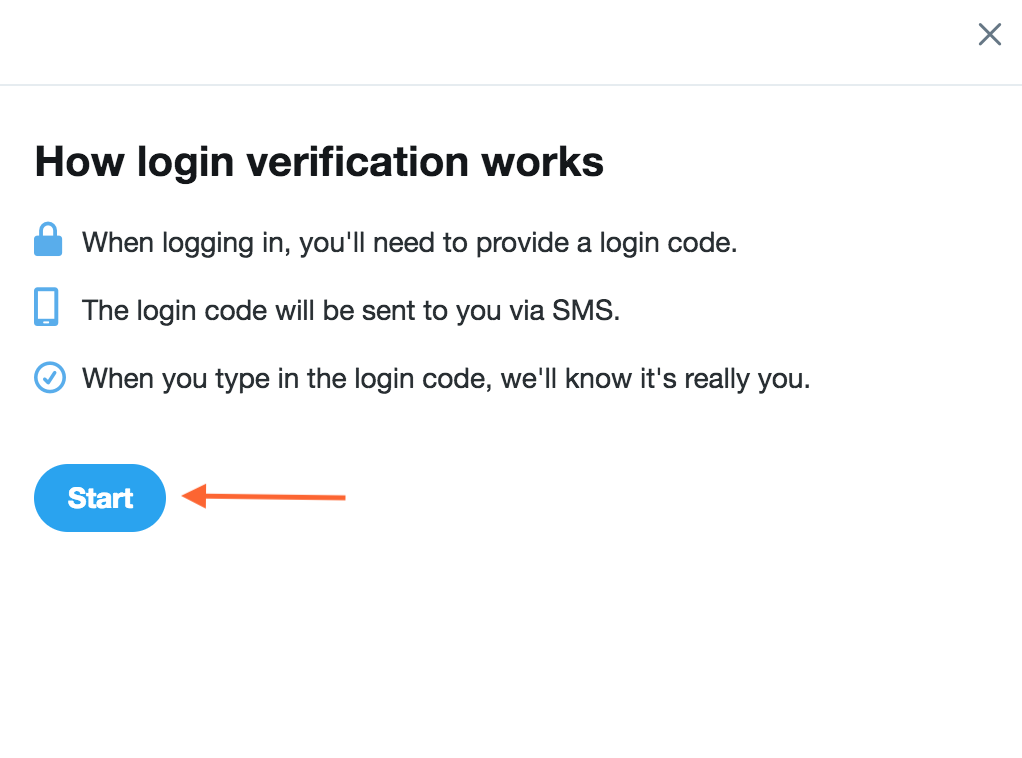
۲.۲.۱- توییتر برای اطمینان از هویت شما، از شما درخواست خواهد کرد تا رمز عبورِ حساب کاربری خود را دوباره وارد کنید.
=================================================================
۲.۳- در این مرحله شمارهی تلفنِ موبایلی که قادر به دریافت پیامک (SMS) است را وارد کنید. سپس دکمهی Send code را انتخاب کنید تا کد ۶ رقمی از طرف توییتر برای شما فرستاده شود.
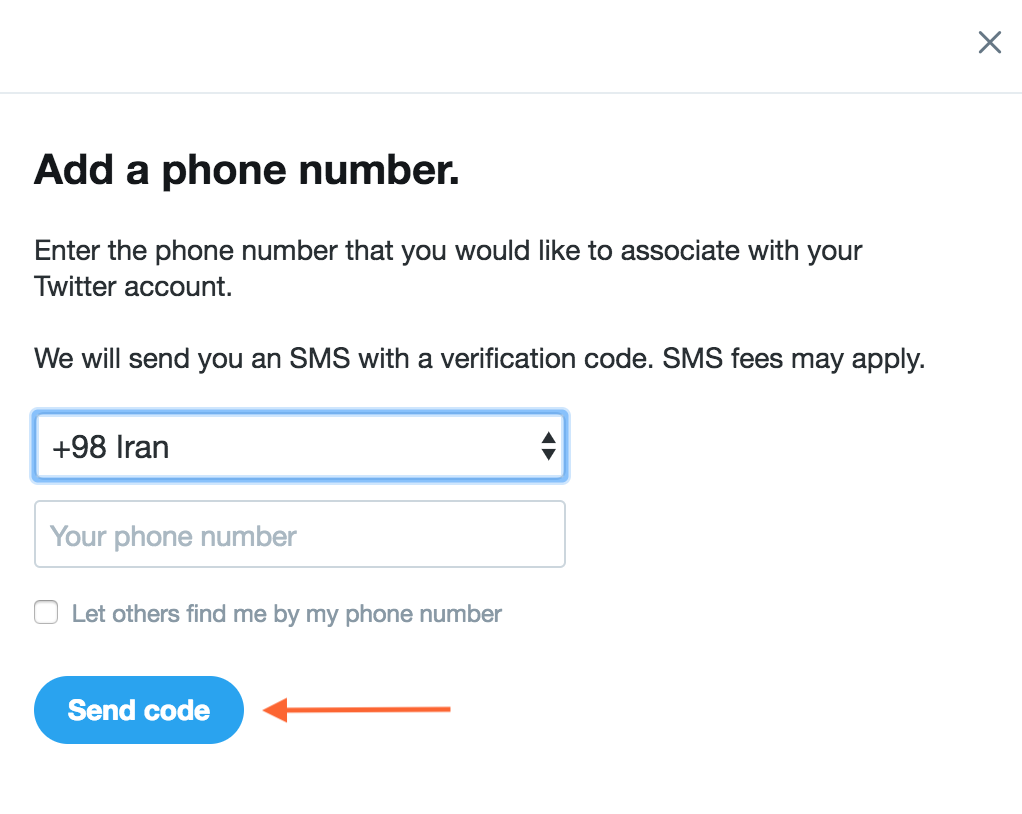
۲.۳.۱- در این مرحله باید کد ۶ رقمی را از توییتر دریافت کرده باشید. در قسمت Enter Verification Code، کد دریافتی را بنویسید و دکمهی Submit را بزنید.
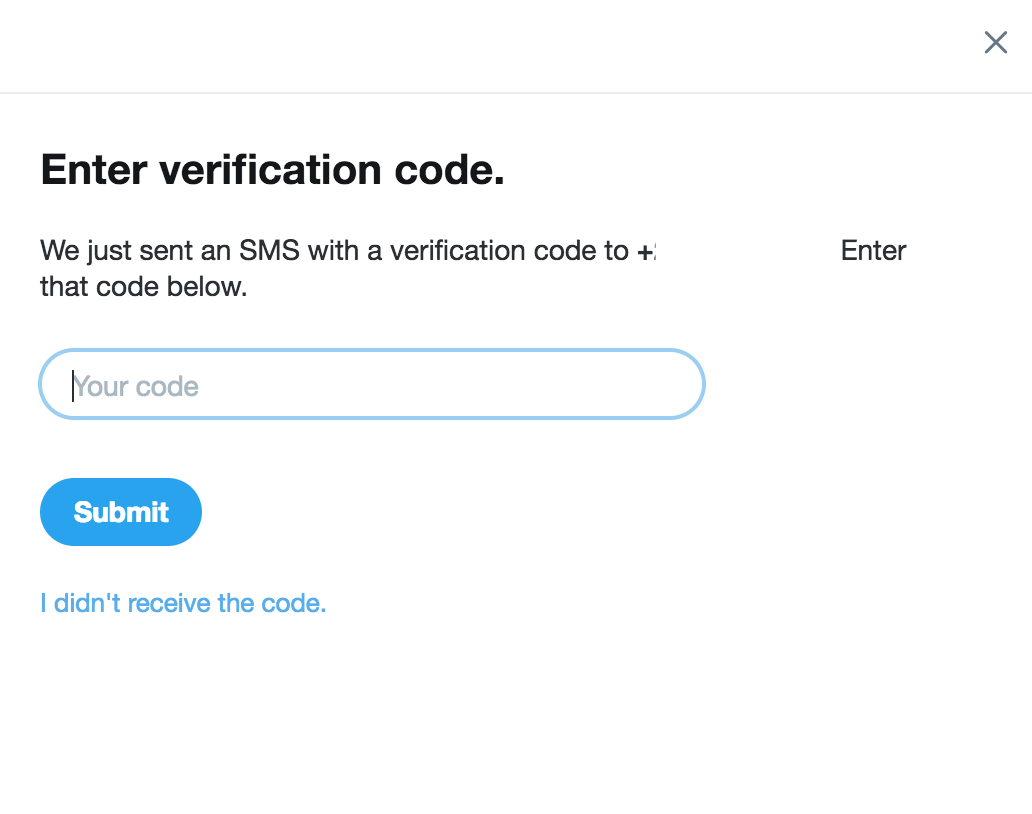
۲.۳.۲- پس از وارد کردن این کد ۶ رقمی، تایید هویت دو مرحلهای از طریق پیامک برای حساب کاربری توییتر شما فعال شده است. در این مرحله روی دکمهی Get backup code کلیک کنید و کد پشتیبان را برای مواقع ضروری ایجاد کنید.
مهم
ایجاد و ذخیرهی کد پشتیبان: کد پشتیبان در مواقعی که دسترسی به دستگاه موبایل برای شما امکانپذیر نیست، به شما کمک خواهد کرد تا به حساب کاربری خود وارد شوید. کد پشتیبان را ایجاد کرده و حتما در جایی امن ذخیره کنید.
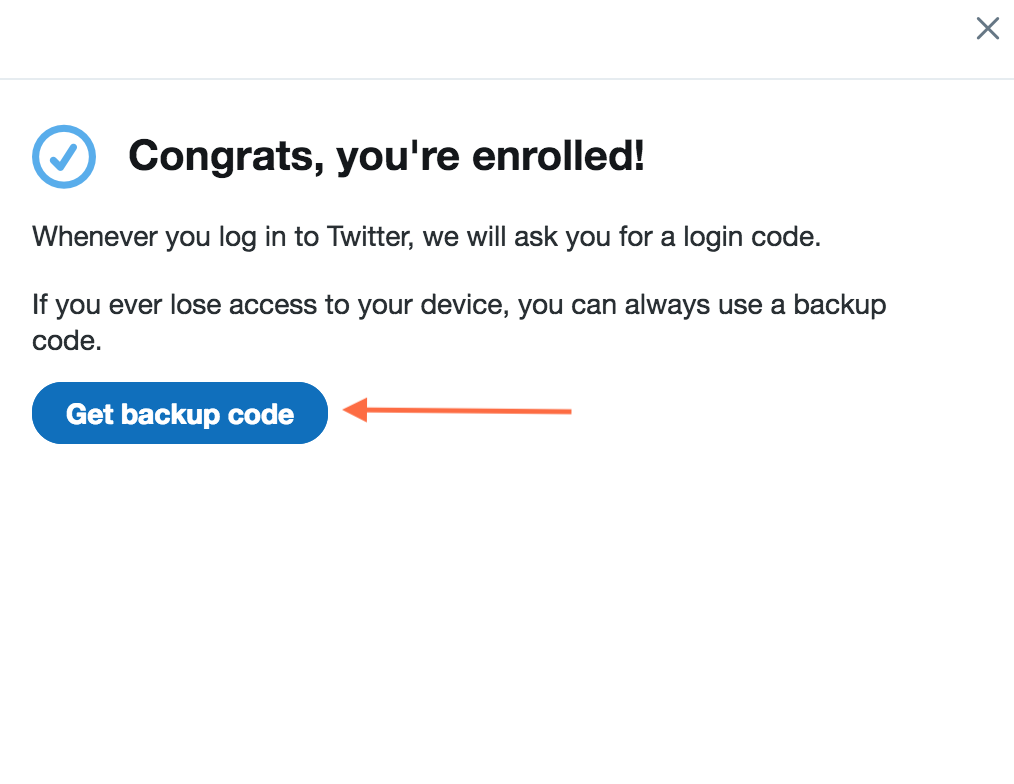
=================================================================
قدم دوم: دریافت کد تایید هویت دو مرحلهای از طریق اپلیکیشن
۱- از مرورگر خود و از طریق فهرست حساب کاربری، گزینهی Settings and Privacy را انتخاب کنید.
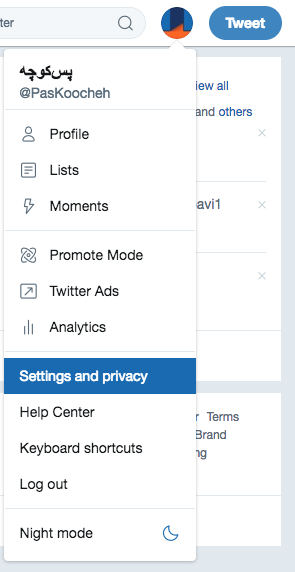
=================================================================
۲- سپس بر روی گزینهی Account بزنید و در صفحهی باز شده، گزینهی Security را پیدا کرده و از آنجا روی دکمهی Review your login verification method کلیک کنید.
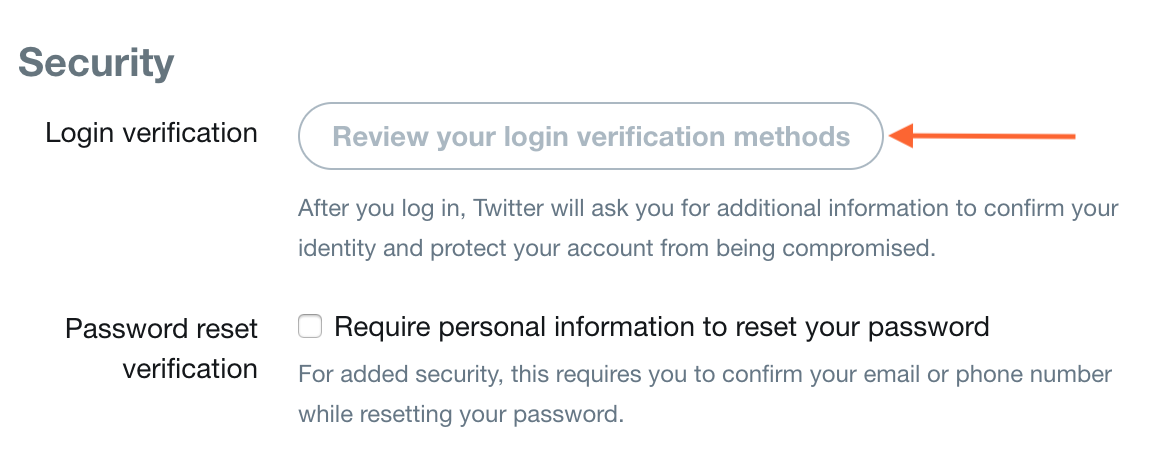
=================================================================
۳- در این مرحله باید دوباره رمز عبور توییتر خود را وارد کنید و پس از وارد کردن آن، صفحهی زیر را خواهید دید. در ادامه این تنظیمات برای دریافت کد تایید هویت دو مرحلهای را توضیح میدهیم.
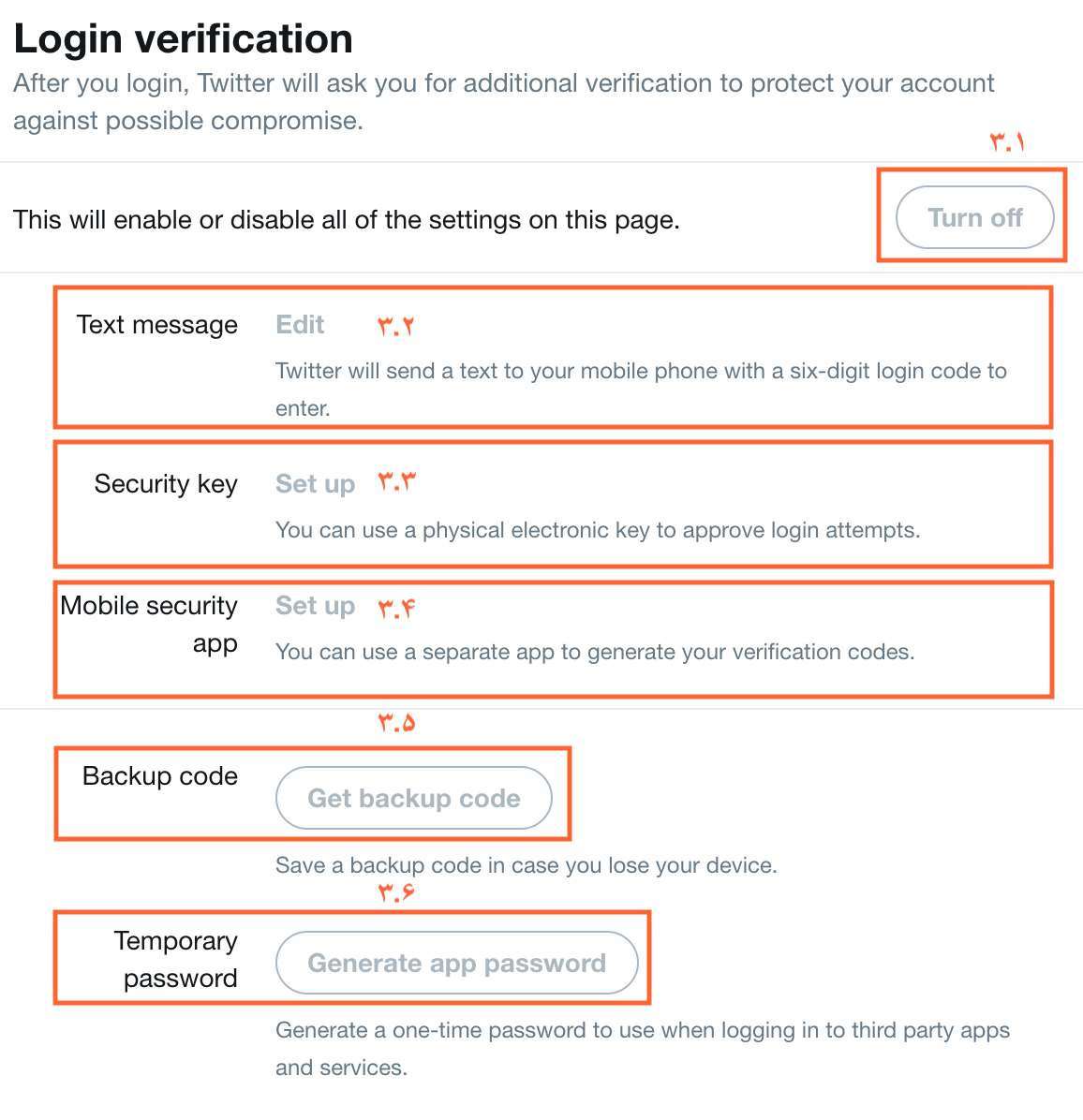
=================================================================
۳.۱- با انتخابِ دکمهی Turn Off در واقع دریافت کد تایید هویت دو مرحلهای را فعال یا غیر فعال میکنید.
=================================================================
۳.۲- با گزینهی Text Message میتوانید انتخاب کنید کدهای ورود را از طریق پیامک (SMS) دریافت کنید یا خیر.
تیم پسکوچه پیشنهاد میکند که برای دریافتِ کد تایید هویت دو مرحلهای از SMS یا Text Message استفاده نکنید، بلکه تایید هویت دو مرحلهای از طریق اپلیکیشن را فعال کنید و علاوه بر این حتما بعد از فعال کردن تایید هویت دو مرحلهای از طریق اپلیکیشن، کدهای پشتیبان را در جایی امن ذخیره کنید. به خاطر بسپارید در شرایطی که به هر دلیلی دسترسی به اپلیکیشن نداشته باشید و کد پشتیبان را هم ذخیره نکرده باشید، امکان ورود به حساب کاربری خود را از دست میدهید.
۳.۲.۱- برای غیر فعال کردن دریافت کد از طریق SMS، در این مرحله بر روی Edit بزنید و گزینهی OFF را انتخاب کنید.
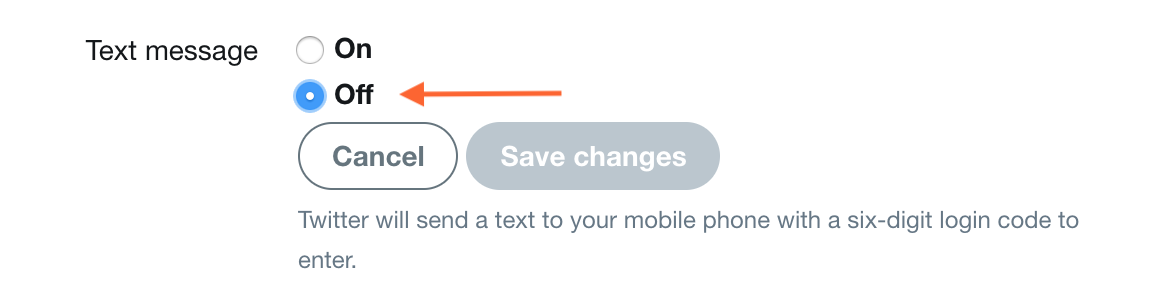
=================================================================
۳.۳- استفاده از کلید الکترونیکی مانند Yubikey برای تایید هویت دومرحلهای
=================================================================
۳.۴- گزینهی پیشنهادی برای دریافت کد تایید هویت دو مرحلهای: دریافت کد از طریق اپلیکیشن
۳.۴.۱- در قسمت Mobile Security App و با کلیک کردن بر روی دکمه Set up صفحهای همراه با توضیحی کوتاه باز خواهد شد. برای شروع دکمهی Start را بزنید.
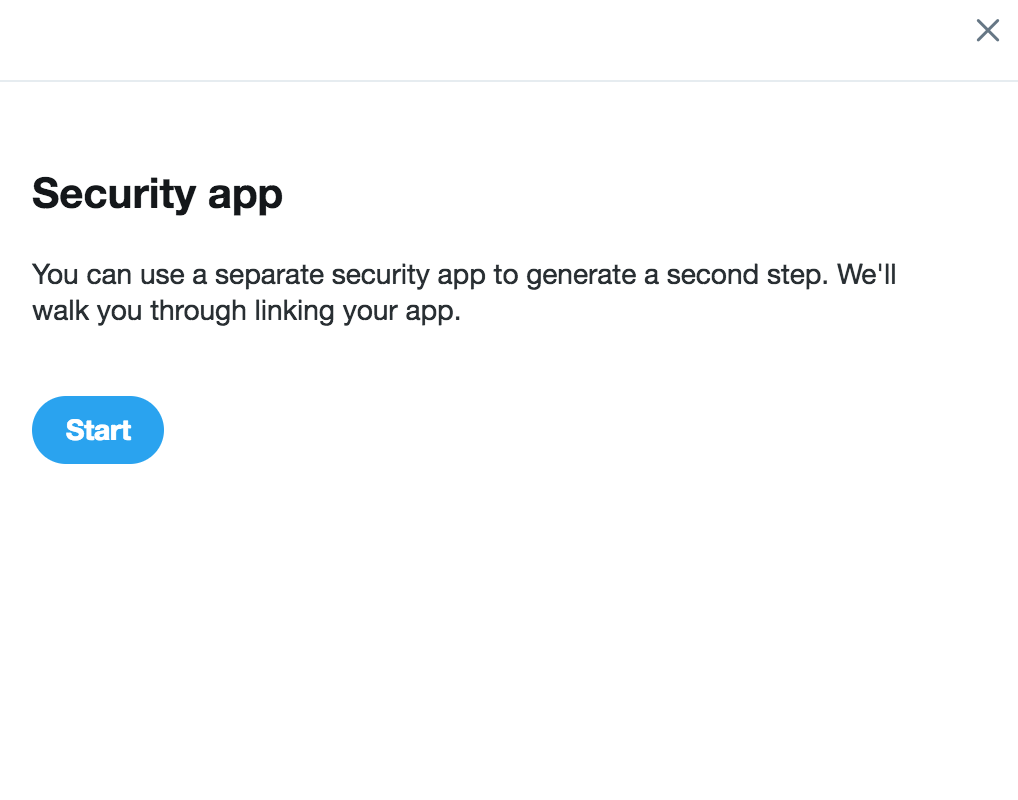
۳.۴.۲- برای فعال کردن دریافت کد تایید هویت دومرحلهای از طریق اپلیکیشن، مراحل زیر را انجام دهید:
-
تلفن هوشمند خود را در دسترس داشته باشید.
-
اپلیکیشنِ Google Authenticator برای سیستمعامل آیاواس و یا اندروید را از پسکوچه دانلود و بر روی موبایل خود نصب کنید.
-
توییتر یک کد QR به شما نمایش میدهد.
-
اپلیکیشنِ Google Authenticator را باز کنید و بر روی علامت + کلیک کرده و گزینهی Scan Barcode را انتخاب کنید
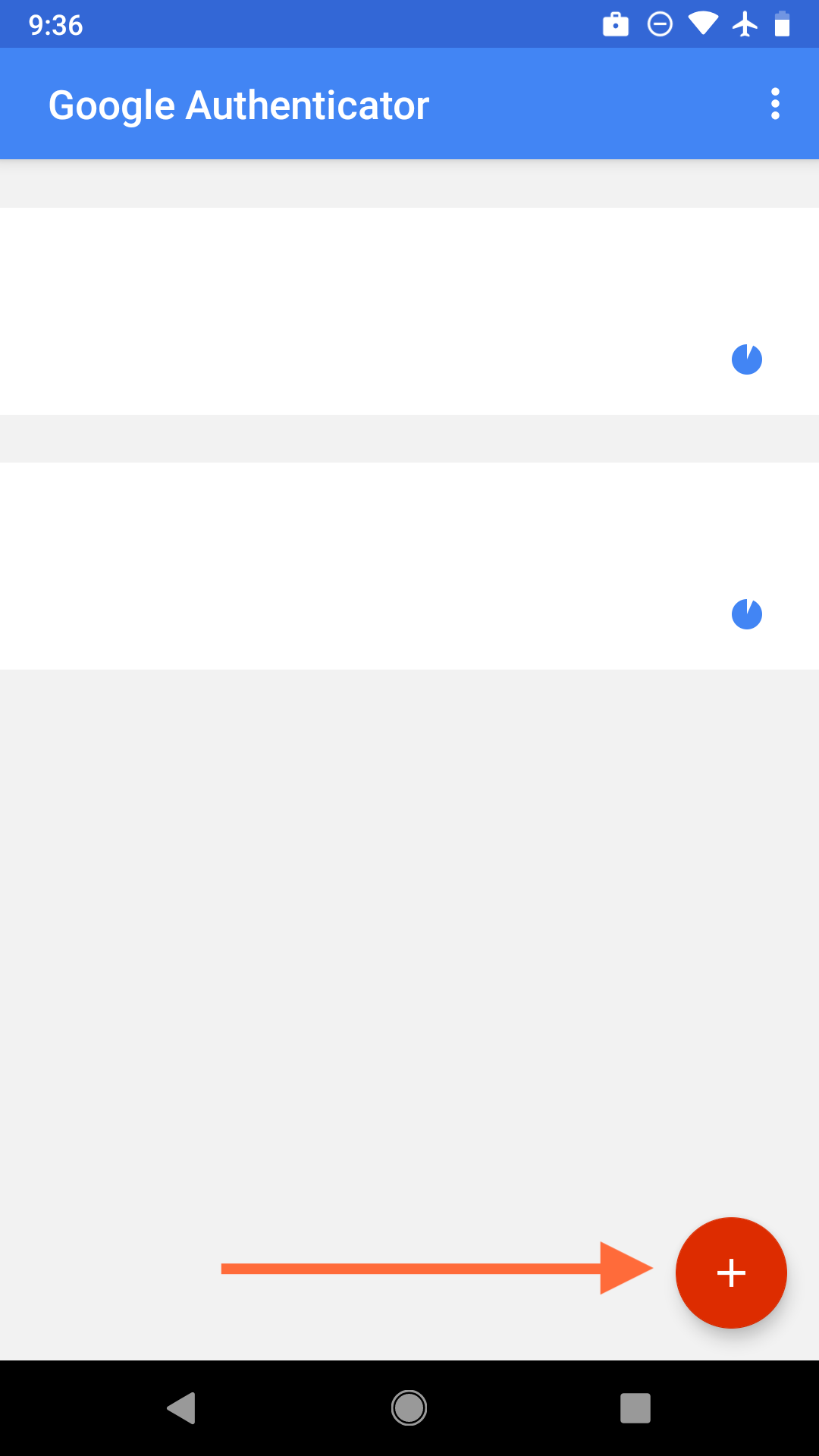
- QR کد توییتر را اسکن کنید و دکمهی Next را بزنید.
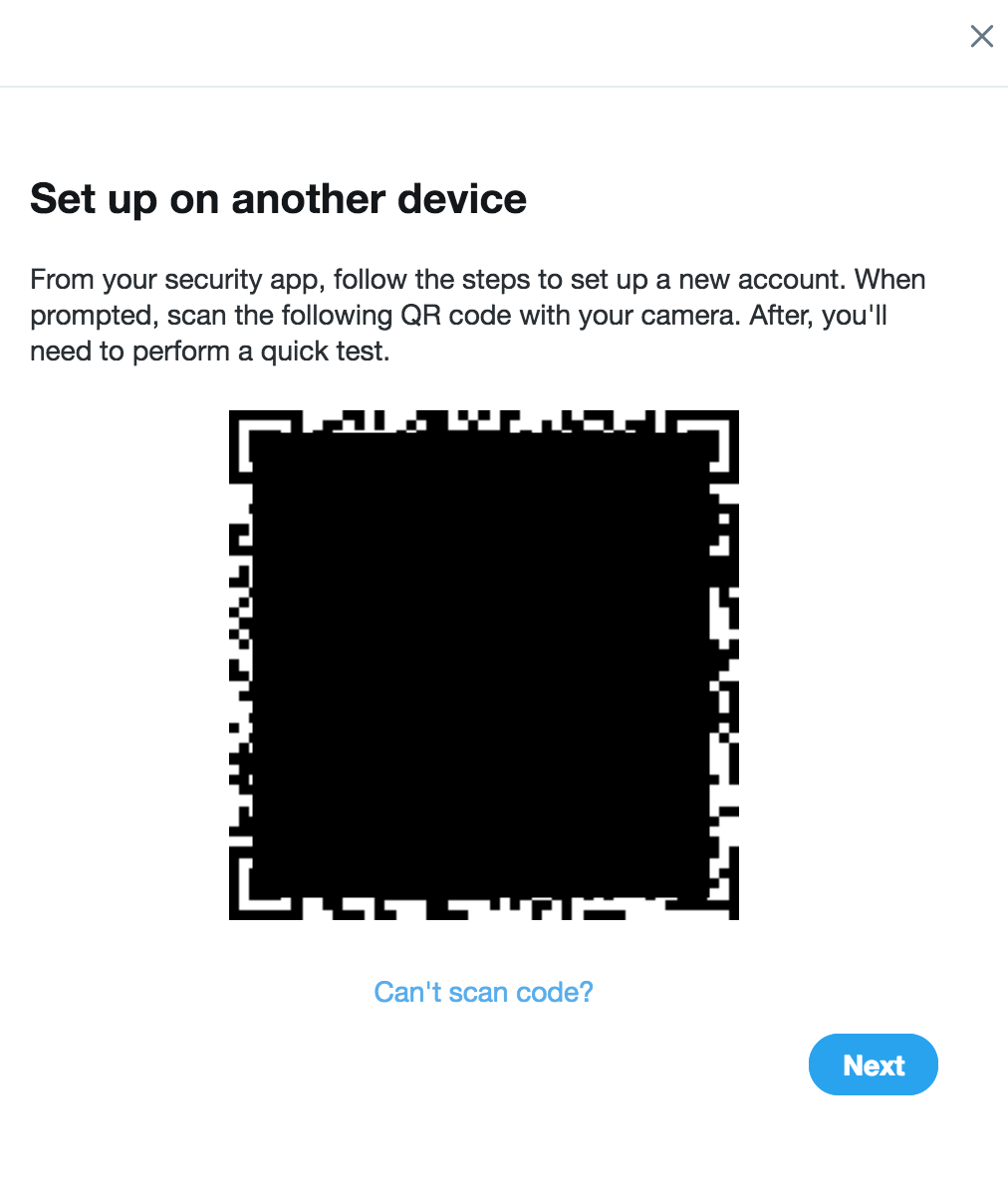
- سپس کد یکبار مصرفی که برای ۳۰ ثانیه در اپلیکیشن Google Authenticator نشان داده میشود را وارد کنید و دکمهی Verify را بزنید.
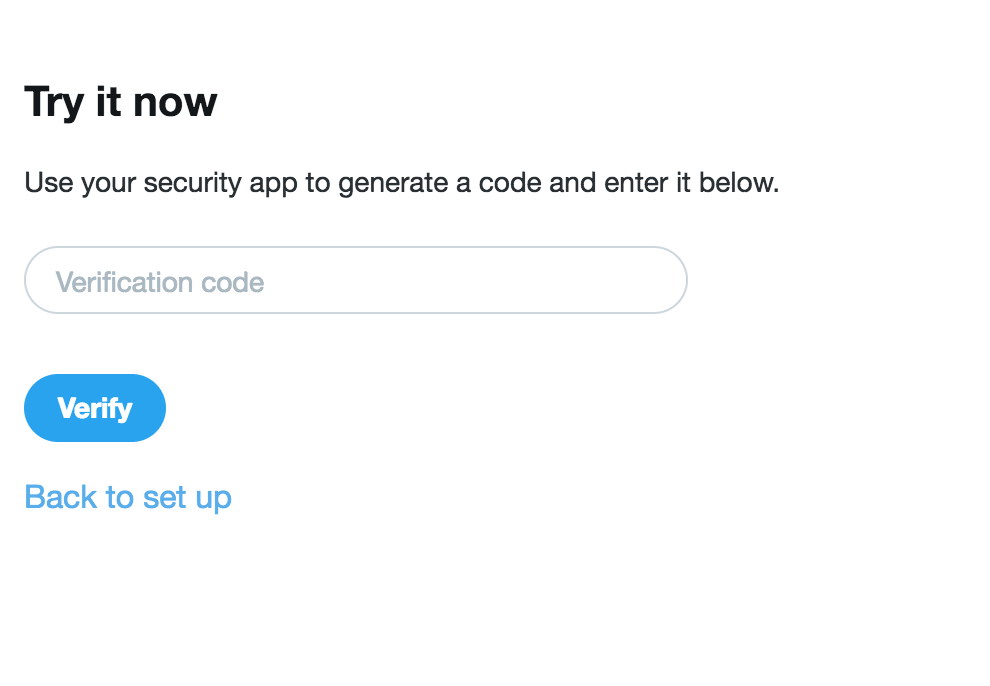
=================================================================
۳.۵ - از طریق این گزینه کد پشتیبان را ایجاد و ذخیره کنید.
کد پشتیبان در مواقعی که دسترسی به دستگاه موبایل برای شما امکانپذیر نیست، به شما کمک خواهد کرد تا به حساب کاربری خود وارد شوید. کد پشتیبان را ایجاد کرده و حتما در جایی امن ذخیره کنید.
=================================================================
۳.۶ - ایجاد App Password: از طریق این گزینه میتوانید یک رمز عبور جداگانه برای برنامههای شخص ثالث ( که جداگانه میخواهند به حساب کاربری توییتر شما دسترسی داشته باشند) بسازید.
پسکوچه پیشنهاد میکند تا حد امکان از این گزینه استفاده نکنید. به خاطر داشته باشید این رمز عبور دسترسی نامحدودی را به حساب توییتر ایجاد میکند. خطرهای امنیتی ناشی از این دسترسی شامل موارد زیر میشوند:
- اگر این رمز عبور به سرقت برود، دسترسی به حساب توییتر بدون نیاز وارد کردن کد تایید دو مرحلهای امکان پذیر خواهد بود.
- با دادن دسترسی به برنامههای شخص ثالث از طریق app password، برنامهنویسان دسترسی نامحدود به حساب توییتر پیدا خواهند کرد.
- اگر این دسترسی به یک برنامهی مخرب داده شود، برنامهنویسان میتوانند رمز عبور حساب توییتر شما را در دسترس هر کسی که میخواهند قرار بدهند.
- هر تهدید امنیتی که برای این برنامهها یا زیرساخت آنها اتفاق بیفتد و رمز عبور حساب کاربری شما به سرقت برود، امکان دسترسی نامحدود بدون رد کردن تایید هویت دو مرحلهای به حساب توییتر شما ایجاد میشود.
پیشنهادها و انتقادات خود را از طریق شبکههای اجتماعی پسکوچه با ما در میان بگذارید.
❤️ تیم پسکوچه